
2025-06-28 10:44:03来源:9gapp 编辑:佚名
在使用剪映进行视频剪辑时,有时我们需要删除视频中间的一小部分,以便让视频更加流畅或突出某些重点片段。下面将详细介绍如何在剪映中完成这一操作。
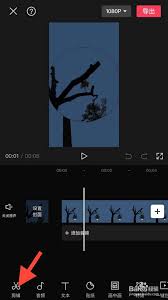
首先,确保你的手机上已经安装了剪映app,并且已经更新到最新版本。然后,打开剪映app,点击“开始创作”按钮,从素材库中选择你想要剪辑的视频,点击“添加”按钮将其导入到剪辑界面。
在剪辑界面中,拖动时间轴到你想要删除片段的起始位置。这个位置可以是你认为多余或不需要的片段的开始点。
当你定位到起始位置后,点击下方工具栏中的“剪辑”按钮,然后选择“分割”功能。点击“分割”后,视频将被分割成前后两段,此时你可以看到起始位置处出现了一个分割点。

接下来,继续拖动时间轴到你想要删除片段的结束位置。同样地,这个位置可以是你认为多余或不需要的片段的终止点。
在结束位置处,再次点击下方工具栏中的“剪辑”按钮,然后选择“分割”功能。这样,视频就被分割成了三段:前段、需要删除的中间段和后段。
现在,你可以点击并选中刚才分割出来的需要删除的中间段视频内容。选中后,点击下方工具栏中的“删除”按钮。此时,视频中的这一小部分就被成功删除了。
完成删除操作后,你可以预览一下视频,确保删除的部分符合你的预期。如果一切正常,点击右上角的“导出”按钮,将剪辑好的视频导出并保存到你的设备中。
通过以上步骤,你就可以轻松地在剪映中删除视频中间的一小部分了。无论是为了去除多余的内容,还是为了让视频更加紧凑和流畅,这一功能都能帮助你实现更好的剪辑效果。